विंडोज फाइल्स के लिए फाइल एक्सटेंशन्स को कैसे बैच करें
हाल ही में, मैं एक ऐसी समस्या से रूबरू हुआ जहाँ मुझे .JPG के विस्तार से विंडोज फाइलों के एक समूह पर फ़ाइल एक्सटेंशन को बदलना पड़ा। किसी ने मुझे बड़ी संख्या में फाइलें भेजीं, लेकिन कुछ अजीब कारणों से, उनके पास कोई फ़ाइल एक्सटेंशन नहीं था, भले ही वे छवियां थीं! एक बार जब मैंने फ़ाइल के अंत में .JPG एक्सटेंशन जोड़ा, तो मैं छवियों को खोलने में सक्षम था.
कई अन्य कारण हैं कि आपको फाइल एक्सटेंशन का नाम बदलने की आवश्यकता हो सकती है, इसलिए मैं आपको दिखाऊंगा कि कैसे आप एक बार में उन्हें बदल सकते हैं यदि आपके पास बहुत कम फाइलें या बैच का नाम बदलें फाइल एक्सटेंशन हो अगर आपके पास बहुत सारी फाइलें हों।.
अगर आपके पास कोई एक्सटेंशन वाली फ़ाइल नहीं है, तो विंडोज संभवतः इसके लिए एक जेनेरिक आइकन प्रदान करेगा। जब आप इसे खोलने की कोशिश करते हैं, तो के साथ खोलें संवाद पॉप अप होगा जहाँ आपको चुनने के लिए कार्यक्रमों की एक सूची मिलेगी.

जाहिर है, चूंकि फ़ाइल के लिए कोई फ़ाइल एक्सटेंशन नहीं है, विंडोज यह निर्धारित करने में सक्षम नहीं है कि किस प्रोग्राम को इसे खोलना चाहिए। यदि आप फ़ाइल के लिए फ़ाइल एक्सटेंशन बदलना चाहते हैं, तो आपको सबसे पहले विंडोज में फ़ाइल एक्सटेंशन देखने में सक्षम होना चाहिए। आप My Computer पर जाकर और फिर इस पर जाकर कर सकते हैं उपकरण तथा फ़ोल्डर विकल्प.
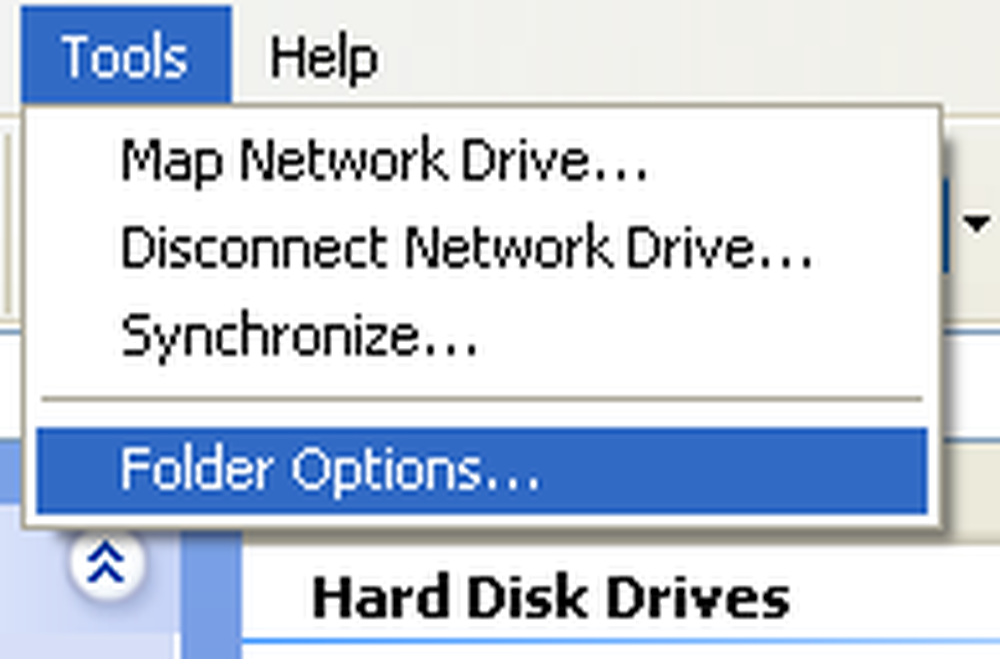
विंडोज 7 में, पर क्लिक करें व्यवस्थित करें बटन और फिर क्लिक करें फ़ोल्डर और खोज विकल्प.

विंडोज 8 में, आप बस पर क्लिक करें राय एक्सप्लोरर में टैब और जांच फ़ाइल नाम एक्सटेंशन डिब्बा.
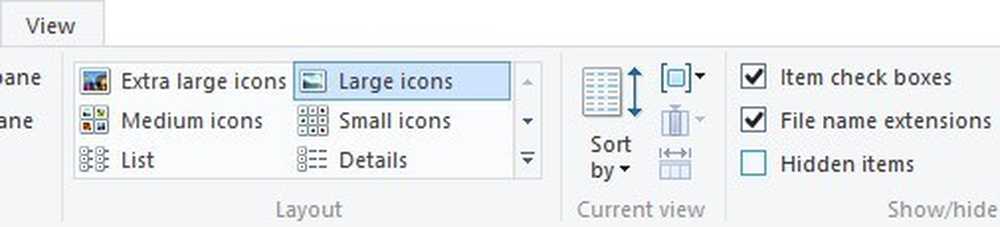
के पास जाओ राय टैब और नीचे स्क्रॉल करें जब तक कि आप विकल्प न देखें ”ज्ञात फ़ाइल प्रकारों के लिए एक्सटेंशन छुपाए"। आगे बढ़ें और इसे अनचेक करें.
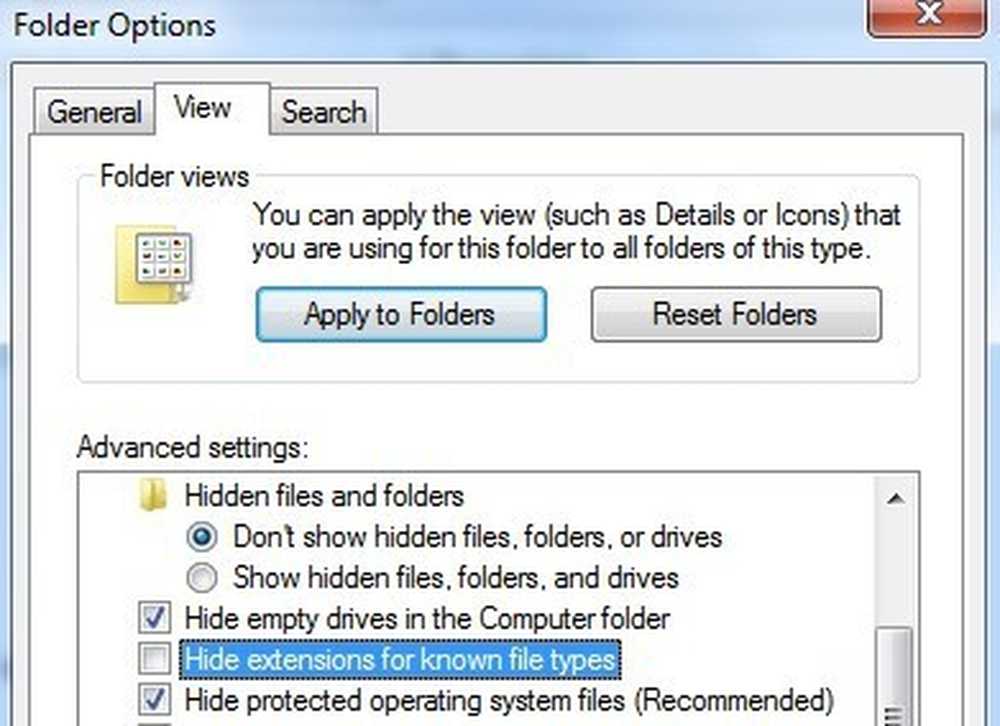
यदि फ़ाइल में कोई एक्सटेंशन नहीं है, तो यह चरण आवश्यक नहीं हो सकता है, लेकिन मैं इसे शामिल कर रहा हूं क्योंकि यदि आप फ़ाइल प्रकार को एक प्रकार से दूसरे प्रकार में बदलने का प्रयास कर रहे हैं, तो आपको यह करने की आवश्यकता है। अब अपनी फाइल पर राइट क्लिक करें और चुनें नाम बदलें.
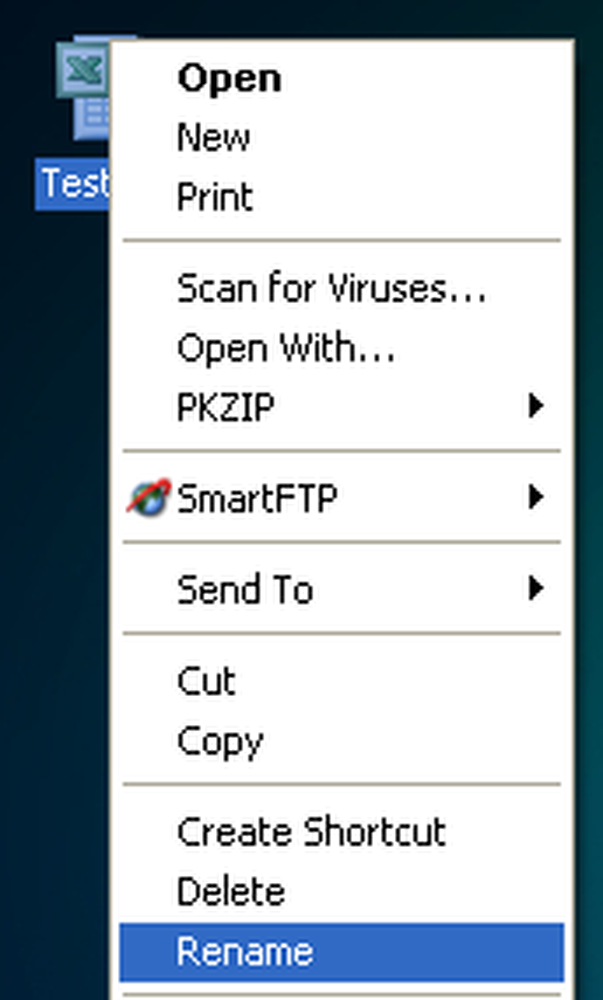
नाम के अंत में जाएं और .XXX में टाइप करें या जो भी फ़ाइल आप चाहते हैं, वह है ... यानी टेक्स्ट फ़ाइलों के लिए TXT, एक्सेल फ़ाइलों के लिए .XLS, आदि। जाहिर है, फ़ाइल को मूल रूप से होना चाहिए। उस प्रोग्राम से जिसे आप फाइल एक्सटेंशन भी बदल रहे हैं। मेरे मामले में, पाठ फ़ाइल एक्सेल से थी, इसलिए मैंने उस एक्सटेंशन को वापस जोड़ दिया.

बैच फ़ाइल एक्सटेंशन का नाम कैसे बदलें
तो आप एक साथ कई फ़ाइल एक्सटेंशन का नाम कैसे बदल सकते हैं? यदि आपके पास उन फ़ाइलों से भरा एक निर्देशिका है जो .PNG से .JPG में बदलने की आवश्यकता है, तो ऊपर दी गई विधि का उपयोग करके ऐसा करने के लिए इसे हमेशा के लिए ले जाना है। सौभाग्य से, कई तरीके हैं जो हम एक साथ कई फ़ाइलों के लिए फ़ाइल एक्सटेंशन बदल सकते हैं.
कमांड लाइन
आप में से जो कमांड लाइन से परिचित हैं, उनके लिए एक बहुत ही आसान कमांड है जिसका उपयोग आप बहुत ही सरल फ़ाइल का नाम बदलने के कार्यों को करने के लिए कर सकते हैं। कमांड प्रॉम्प्ट पर आप दो कमांड का उपयोग कर सकते हैं: रेन तथा नाम बदलने. वे दोनों सटीक एक ही काम करते हैं, इसलिए यह केवल एक प्राथमिकता है कि आप किसका उपयोग करते हैं.
यदि आपके पास JPGs के एक समूह के साथ एक फ़ोल्डर है और आप फ़ाइल एक्सटेंशन को PNG में बदलना चाहते हैं, उदाहरण के लिए, आप निम्न कमांड में टाइप करेंगे:
ren * .jpg * .png
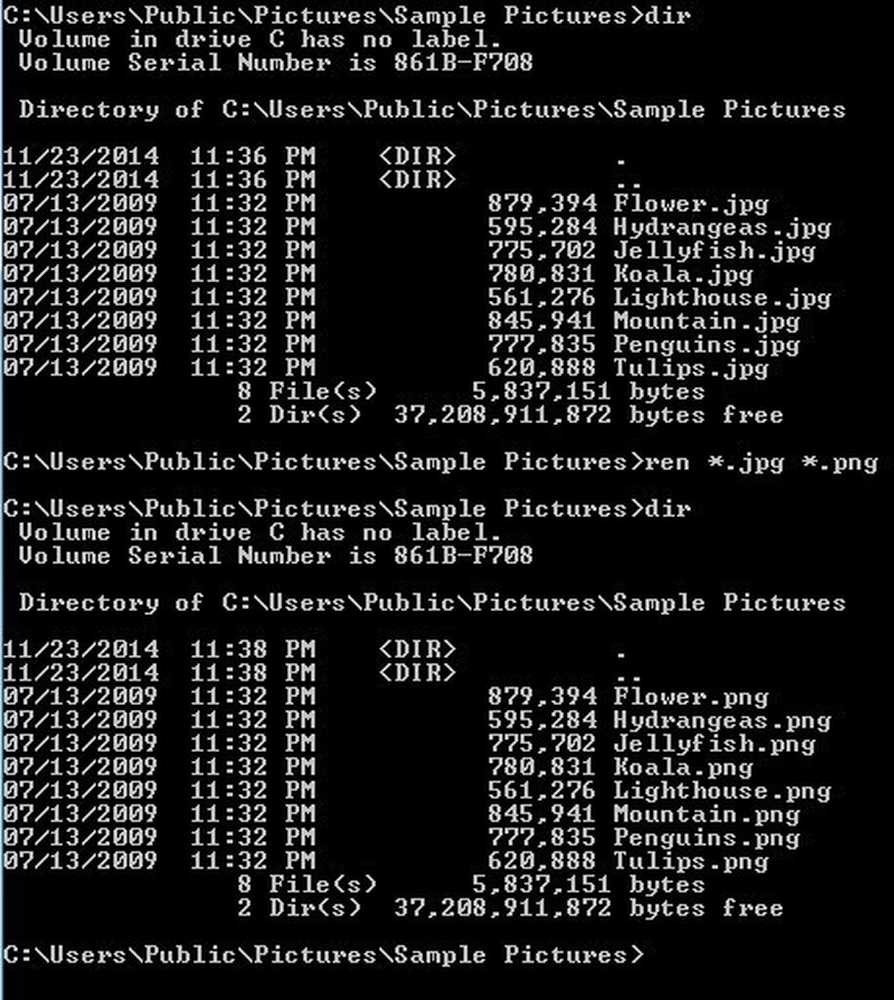
जैसा कि आप ऊपर देख सकते हैं, कमांड ने उस निर्देशिका की सभी फाइलों को एक JPG फाइल एक्सटेंशन के साथ एक PNG फाइल एक्सटेंशन के साथ बदल दिया है। आप Microsoft की वेबसाइट से रेन कमांड का उपयोग करने के बारे में अधिक जानकारी प्राप्त कर सकते हैं.
थोक का नाम बदलें उपयोगिता
यदि कमांड लाइन चुनौतीपूर्ण लगती है, तो उपयोगी नाम बदलने वाली उपयोगिताओं की एक जोड़ी है, जो केवल कुछ ही क्लिक के साथ आपके लिए काम करवाएगी। मेरे पसंदीदा में से एक बल्क नाम उपयोगिता है, क्योंकि यह वहाँ से बाहर उपयोगिता का नाम बदलने वाली सबसे व्यापक फ़ाइल है.

हां, इंटरफ़ेस बिल्कुल उन विकल्पों के साथ जाम है जो वेबसाइट से सभी दस्तावेज़ पढ़ने तक कोई मतलब नहीं है। हालांकि, हमारे उद्देश्य के लिए, हम सभी के बारे में चिंता करने के लिए लेबल वाला बॉक्स है एक्सटेंशन (11) नीचे दाईं ओर नीचे। से बदल दो वही सेवा मेरे स्थिर और फिर आप जो नया एक्सटेंशन चाहते हैं उसमें टाइप करें। आप देखेंगे कि सूची बॉक्स आपको परिवर्तनों को करने से पहले तुरंत फ़ाइल का नया नाम दिखाएगा। दबाएं नाम बदलें बटन और वह है.
मैंने इस टूल का उल्लेख किया भले ही यह हमारे उद्देश्य के लिए ओवरकिल है क्योंकि यह वास्तव में एक महान उपयोगिता है और एक है कि कुछ को सीखने में रुचि हो सकती है यदि वे DSC00x, IMG00x, आदि नामों के साथ हजारों फ़ोटो का नाम बदलना चाहते हैं।.
उन्नत रेनमर
एक और अच्छा कार्यक्रम जिसे पढ़ने के लिए थोड़ा सा पढ़ने की जरूरत है, वह है एडवांस्ड रेनमर। शुक्र है, दोनों साइटों में उपयोगकर्ता गाइड और ट्यूटोरियल हैं। इसके अलावा, मैं यहाँ फ़ाइल एक्सटेंशन को बदलने की प्रक्रिया समझाता हूँ। इसे इंस्टॉल करने के बाद, आगे बढ़ें और क्लिक करें जोड़ना उनकी फ़ाइलों को जोड़ने के लिए या एक फ़ोल्डर जोड़ने के लिए बटन, जो सूची में सभी फ़ाइलों को उस फ़ोल्डर में जोड़ देगा.
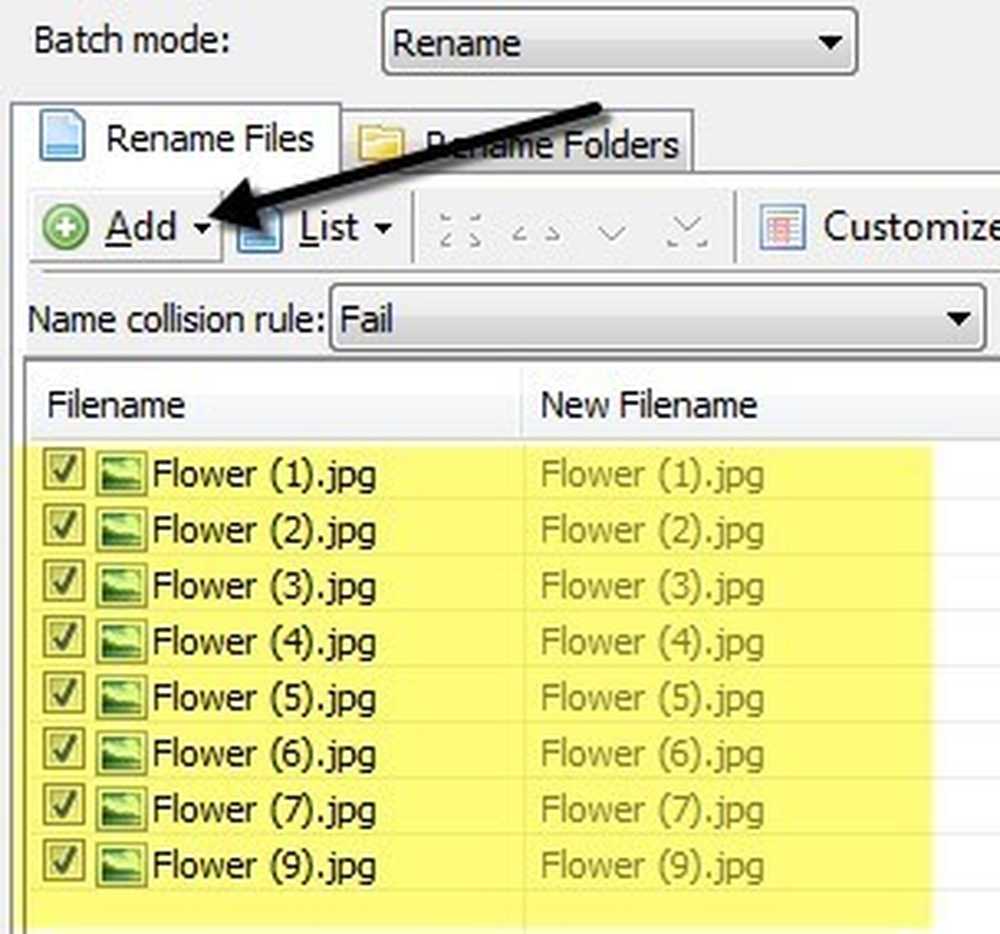
अब उस सूची में कोई भी कार्य करने के लिए, आपको बाएँ हाथ के फलक में विधियाँ जोड़ना होगा। आप फ़ाइलों और फ़ोल्डरों के जटिल नामकरण करने के लिए कई तरीके जोड़ सकते हैं। हम क्लिक करना चाहते हैं विधि जोड़ें और फिर चुनें नया नाम.

अब आगे बढ़ें और नए एक्सटेंशन में टाइप करें जिसे आप शीर्ष पर बॉक्स में चाहते हैं और फिर बदल दें पर लागू नीचे करने के लिए बॉक्स एक्सटेंशन के बजाय नाम.
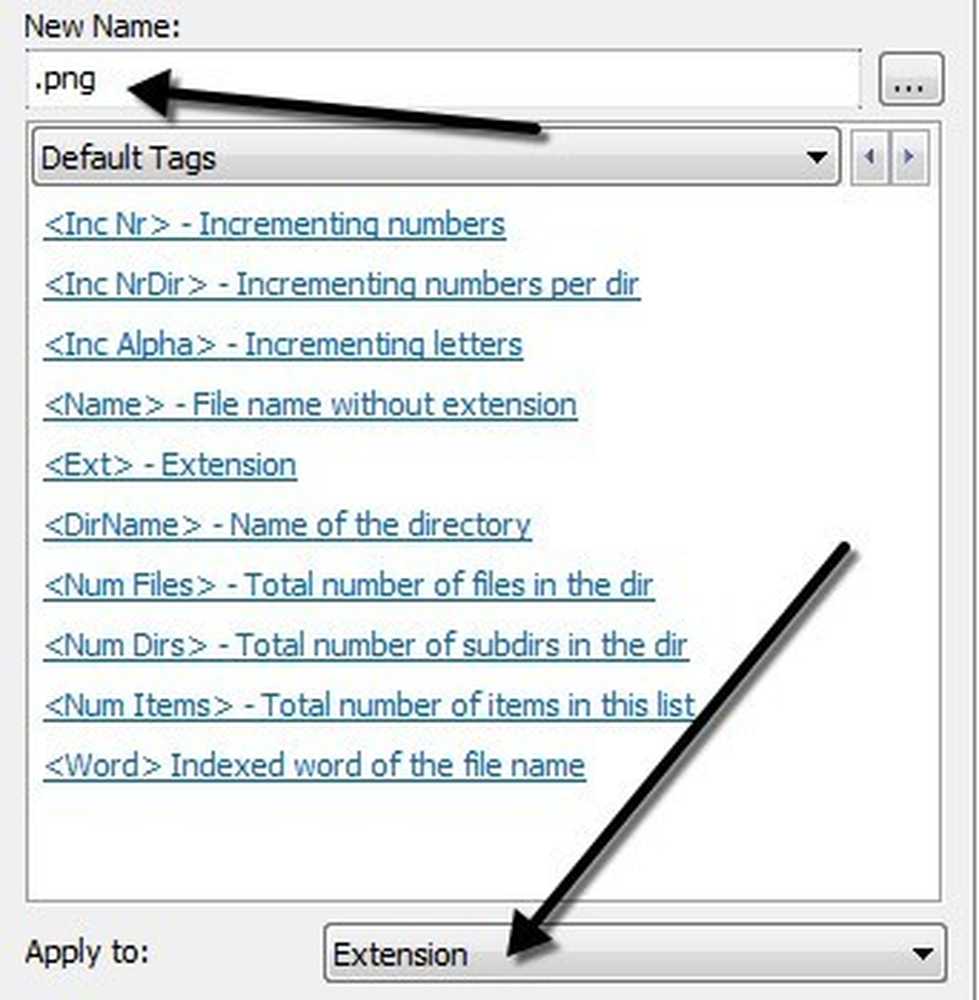
फ़ाइलों की सूची में, आपको अद्यतन देखना चाहिए नया फ़ाइल नाम फ़ाइल नाम या एक्सटेंशन में परिवर्तन के साथ अद्यतन फ़ील्ड। जब आपको यह पसंद आए, तो आप आगे बढ़ें और आगे क्लिक करें बैच शुरू करें बटन.
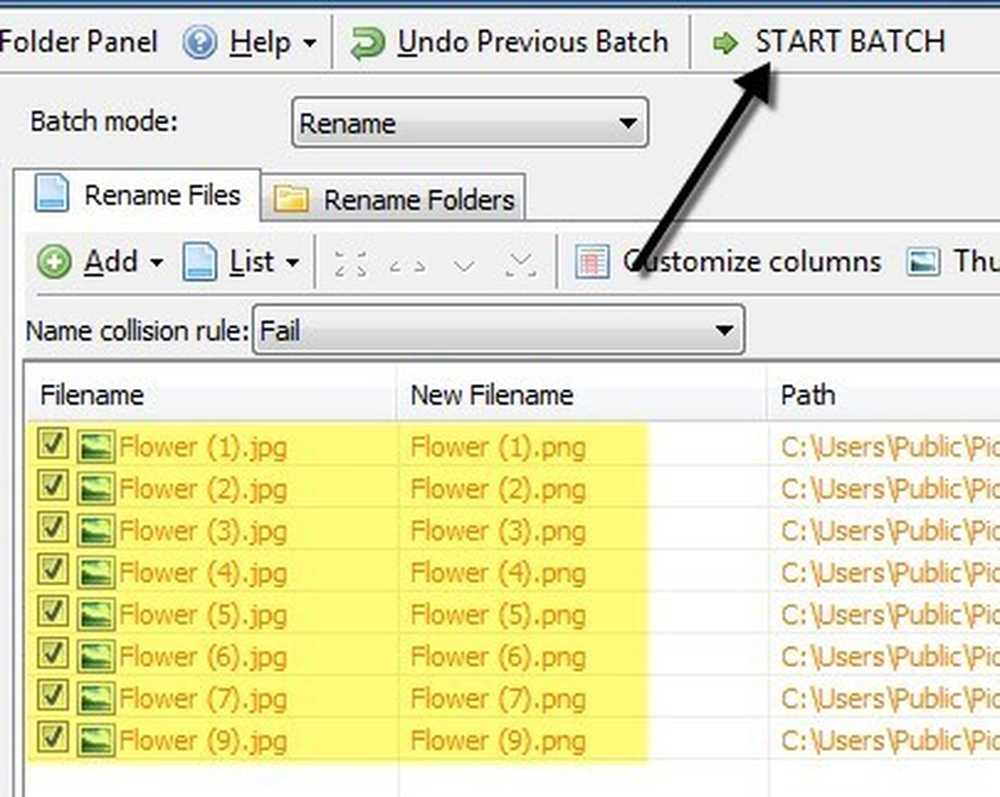
फिर से, मैं इन कार्यक्रमों के साथ सबसे सरल उदाहरण दे रहा हूं, लेकिन यदि आप चाहें तो आप अधिक जटिल नामकरण योजनाएं बना सकते हैं। यदि आप वास्तव में सभी अतिरिक्त कार्यक्षमता के बारे में परवाह नहीं करते हैं, तो अंतिम प्रोग्राम की जांच करें जो फ़ाइल एक्सटेंशन को बदलने के अलावा कुछ भी नहीं करता है.
थोक विस्तार परिवर्तक
यदि आप सरल चाहते हैं, बल्क एक्सटेंशन चेंजर आपके लिए कार्यक्रम है। आपको बस तीन चीजें करनी हैं: सबसे पहले, उस फ़ोल्डर को चुनें जहां फाइलें स्थित हैं, फिर वर्तमान और प्रतिस्थापन विस्तार सेट करें और फिर बस प्रेस करें चले जाओ बटन.

एकमात्र विकल्प यह है कि क्या आप उप-निर्देशिकाओं को शामिल करना चाहते हैं या नहीं। दूसरे चरण में, यदि आपके फ़ोल्डर में कई अलग-अलग प्रकार की फाइलें हैं और आप एक साथ कई चेक करना चाहते हैं, तो आप कई प्रतिस्थापन नियम जोड़ सकते हैं.
उम्मीद है, फ़ाइल एक्सटेंशन का नाम बदलने के लिए आपके पास किसी भी ज़रूरत के लिए पर्याप्त विकल्प होंगे। यदि आपके कोई प्रश्न हैं, तो एक टिप्पणी पोस्ट करने के लिए स्वतंत्र महसूस करें। का आनंद लें!




